WAV in AAC konvertieren
Konvertieren Sie WAV audios in das AAC Format, bearbeiten und optimieren Sie audios online und kostenlos.

WAV, kurz für Waveform Audio File Format, ist ein standardisiertes Audio-Dateiformat, das 1991 von IBM und Microsoft entwickelt wurde. Es wird häufig zur Speicherung unkomprimierter Audiodaten auf Windows-Systemen verwendet. WAV-Dateien sind bekannt für ihre hohe Audioqualität und große Dateigröße, was sie ideal für professionelle Audio-Bearbeitungsanwendungen macht, bei denen die Audioqualität von größter Bedeutung ist. Das Format unterstützt verschiedene Bit-Tiefen und Abtastraten und ermöglicht eine vielseitige Manipulation von Audiodaten. WAV-Dateien werden oft in der professionellen Audioproduktion, Bearbeitung und Mastering eingesetzt, da sie die Audiointegrität ohne Komprimierungsartefakte bewahren.
Advanced Audio Coding (AAC) ist ein digitales Audio-Dateiformat, das entwickelt wurde, um eine überlegene Klangqualität und Kompressionseffizienz im Vergleich zu älteren Formaten wie MP3 zu bieten. Entwickelt Ende der 1990er Jahre von einem Konsortium aus Unternehmen wie Fraunhofer IIS, Dolby und Sony, ist AAC heute der Standard für verschiedene Plattformen, einschließlich Apples iTunes und YouTube. Es wird häufig in Streaming-, Rundfunk- und Multimedia-Anwendungen verwendet, da es in der Lage ist, hochqualitatives Audio bei geringeren Bitraten zu liefern, was es ideal für bandbreitenbeschränkte Umgebungen macht.
Ziehen Sie eine beliebige WAV-Datei von Ihrem Gerät per Drag & Drop oder klicken Sie auf die Schaltfläche Datei auswählen, um fortzufahren.
Verwenden Sie auf der Vorschauseite beliebige verfügbare Konvertierungstools und klicken Sie auf Konvertieren.
Warten Sie ein paar Sekunden, bis der Konverter die harte Arbeit erledigt hat, dann laden Sie Ihre AAC-Datei herunter.
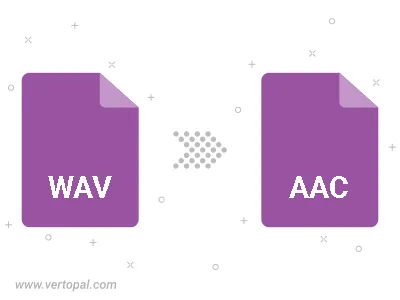
Schneiden Sie die WAV-Datei zurecht und konvertieren Sie sie in AAC.
WAV in AAC konvertieren und die Ausgabekanäle auf Mono (1.0) oder Stereo (2.0) einstellen.
Befolgen Sie die unten stehenden Schritte, wenn Sie Vertopal CLI auf Ihrem macOS-System installiert haben.
cd zum WAV-Dateiort oder fügen Sie den Pfad zu Ihrer Eingabedatei hinzu.Befolgen Sie die unten stehenden Schritte, wenn Sie Vertopal CLI auf Ihrem Windows-System installiert haben.
cd zum WAV-Dateiort oder fügen Sie den Pfad zu Ihrer Eingabedatei hinzu.Befolgen Sie die unten stehenden Schritte, wenn Sie Vertopal CLI auf Ihrem Linux-System installiert haben.
cd zum WAV-Dateiort oder fügen Sie den Pfad zu Ihrer Eingabedatei hinzu.